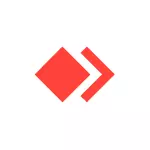
Yn y cyfarwyddyd hwn yn manylu ar sut i ffurfweddu mynediad na ellir ei reoli i unrhyw ddesg, yn ogystal â arlliwiau ychwanegol a all fod yn ddefnyddiol a gwneud y cysylltiad yn haws. Gall hefyd fod yn ddiddorol: yn fanwl am y posibilrwydd a'r defnydd o unrhyw ddesg ar gyfer rheoli cyfrifiaduron o bell.
- Gosodiad mynediad na ellir ei reoli yn anobeithiol
- Nodweddion Ychwanegol
- Cyfarwyddyd Fideo
Y broses o ffurfweddu mynediad na ellir ei reoli yn unrhyw ddesg
Mae mynediad na ellir ei reoli yn cael ei ffurfweddu ar y cyfrifiadur yr ydych am gysylltu ag ef ar unrhyw adeg pan gaiff ei alluogi. Cyn newid i'r setup, nodwch: mae'n ddymunol bod y rhaglen Anobesk yn cael ei gosod ar y cyfrifiadur, ac nid dim ond ei lawrlwytho a'i rhedeg. Os yn y brif ffenestr y rhaglen fe welwch y botwm "Gosod Anobesk", fel yn y ddelwedd isod, cliciwch arni a'i wneud.

Beth fydd hyn yn ei roi i ni: Ar ôl gosod unrhyw ddesg, bydd y rhagosodiad yn cael ei ddechrau pan fydd y cyfrifiadur yn cael ei droi ymlaen (yn troi i mewn i'r ardal hysbysu yn achos Windows 10, 8.1 a Windows 7) - hynny yw, gallwn fod yn sicr bod Bydd cysylltiad mewn mynediad heb ei reoli yn llwyddiannus.
Mae camau pellach i sefydlu mynediad heb ei reoli yn edrych fel hyn:
- Cliciwch "Change Access Password" yn y brif ffenestr rhaglen neu cliciwch ar y botwm Dewislen, agorwch y botwm "Settings", yna'r adran Adain Diogelwch a chliciwch ar y botwm "Datglo Settings Security" (mae hyn yn gofyn am hawliau gweinyddwr ar y cyfrifiadur, hebddynt i gynnwys mynediad na ellir ei reoli, mae'n troi allan).

- Marciwch yr eitem "Caniatáu mynediad na ellir ei rheoli".

- Nodwch y cyfrinair a chadarnhad o'r cyfrinair ar gyfer mynediad di-reolaeth unrhyw enaid.

- Ar y lleoliad hwn, gallwch ddarllen y cwbliad: Gallwch gysylltu â'r cyfrifiadur hwn gyda mewnbwn cyfrinair a ni fydd angen cadarnhad y defnyddiwr ar y cyfrifiadur anghysbell (er y bydd y ffenestr gysylltiad yn ymddangos ar y sgrin). Os dymunwch, gallwch farcio'r eitem "mynd i mewn yn awtomatig" fel nad yw cais cyfrinair yn ymddangos yn y dyfodol.
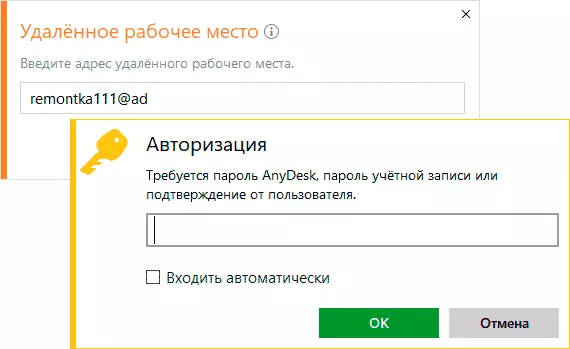
- Yn syth ar ôl mynd i mewn i'r cyfrinair, bydd y ffenestr Gysylltiad yn diflannu ar y cyfrifiadur anghysbell, a byddwch yn gweld y rhyngwyneb system o bell ar eich cyfrifiadur.
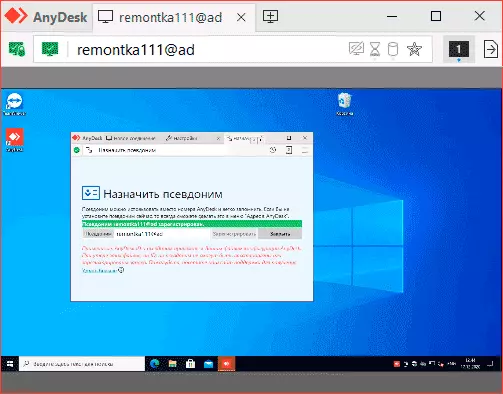
Nodweddion Ychwanegol
Mae gan unrhyw ddesg rai nodweddion ychwanegol sy'n eich galluogi i symleiddio cysylltiad neu ei wneud yn fwy diogel:
- Ar y tab Diogelwch ar gyfer mynediad heb ei reoli, gallwch alluogi dilysu dau ffactor gan ddefnyddio ceisiadau dilysu ar ddyfeisiau symudol: Yn yr achos hwn, yn ogystal â'r cyfrinair, bydd angen i chi hefyd fynd i mewn i'r Cod o'r cais.
- Yn yr adran "Settings" - "rhyngwyneb" - "ffugenw" gallwch nodi'r enw lle gallwch gysylltu â'r cyfrifiadur hwn yn hytrach na Chod Digidol: Gall y cysylltiad yn yr achos hwn fod yn fwy cyfleus, ac mae'r alias yn haws i'w gofio .

Fideo
Gobeithio y byddwch yn llwyddo, ac ni fydd unrhyw broblemau wrth sefydlu a gweithio yn unrhyw ddesg. Os yw'r cwestiynau'n parhau - gofynnwch yn y sylwadau, efallai y byddaf i neu rywun o ddarllenwyr eraill yn gallu cynnig ateb.
